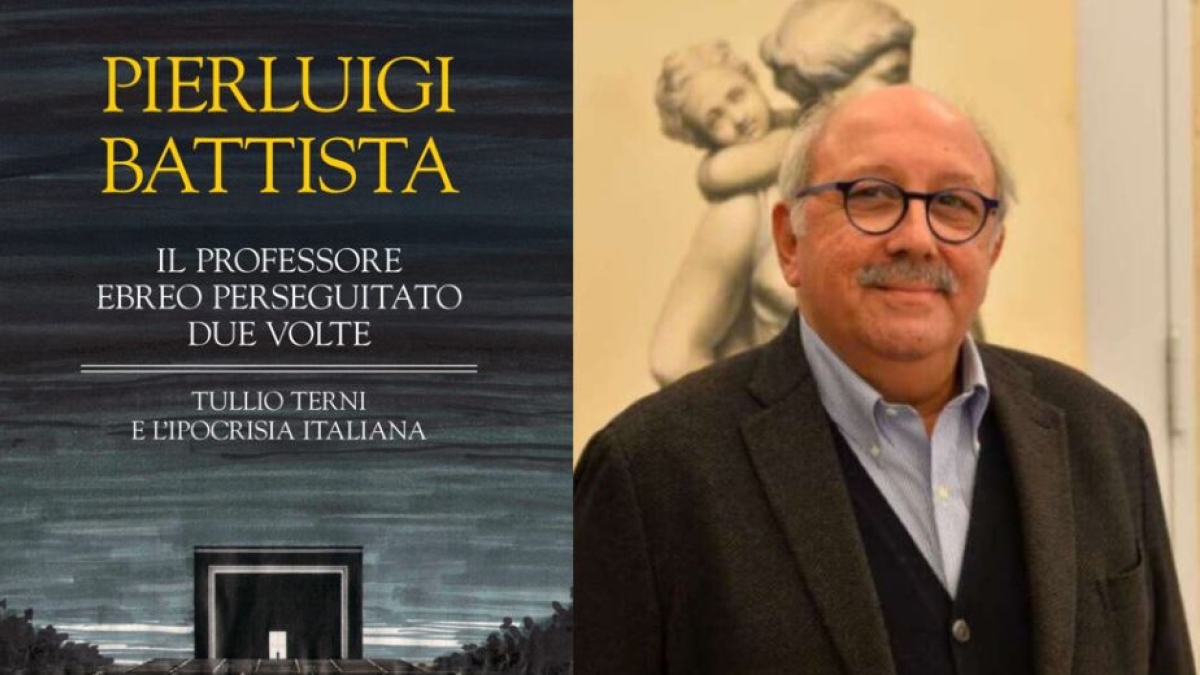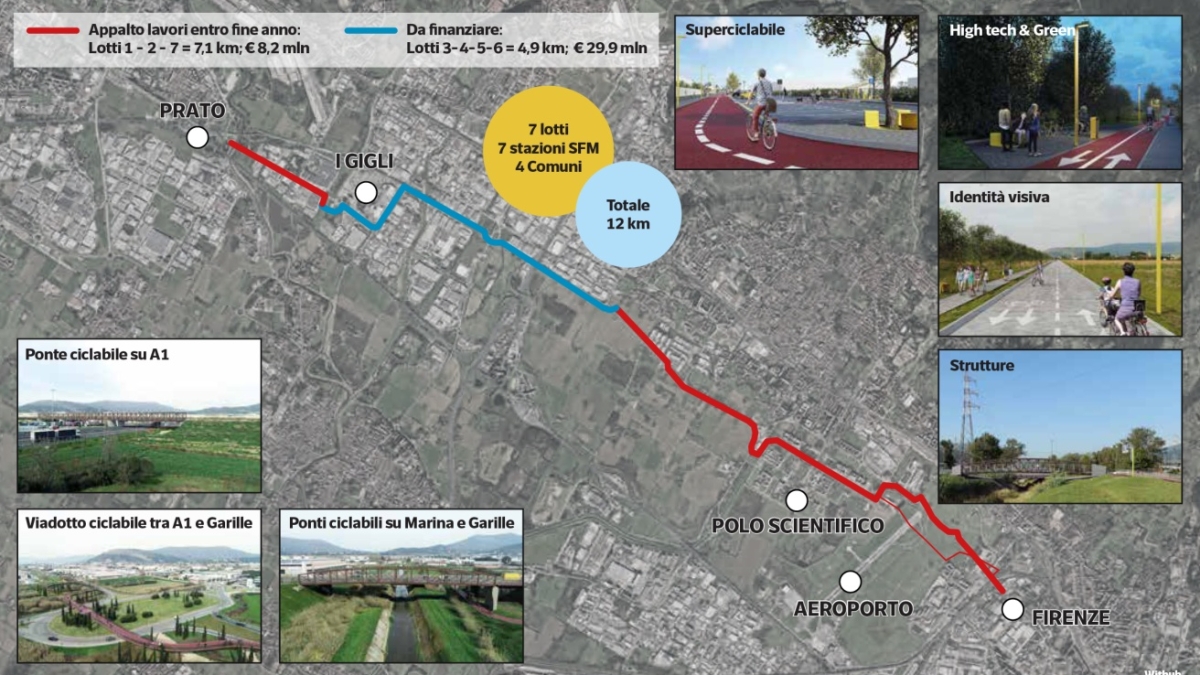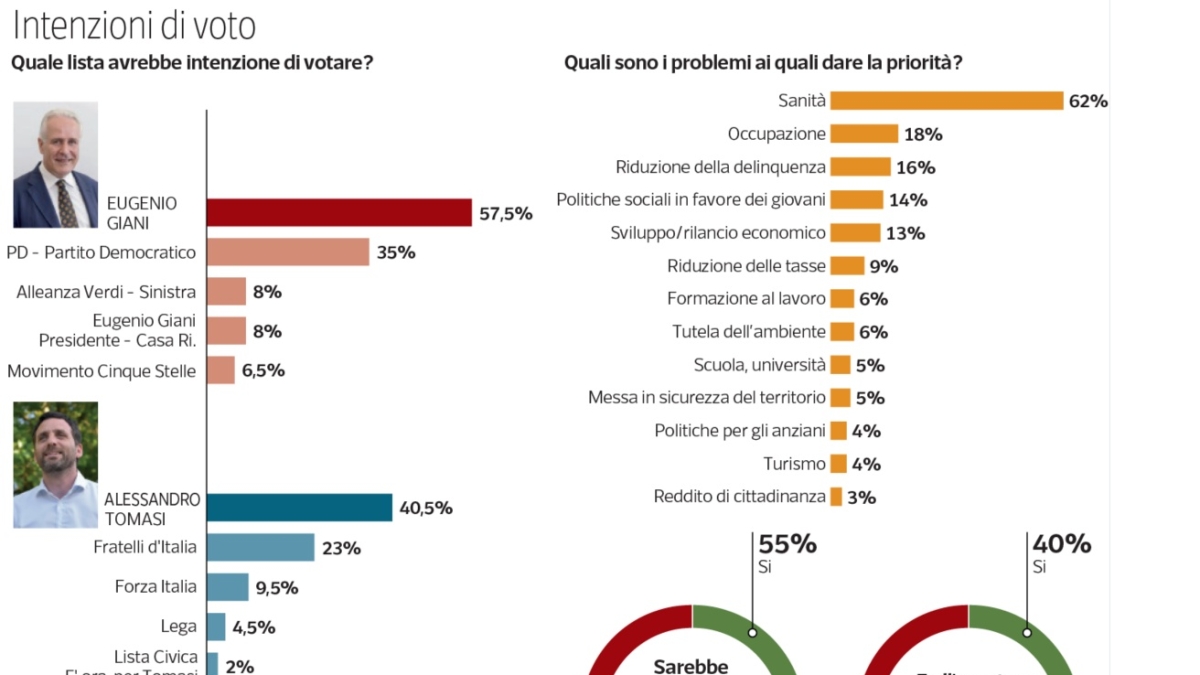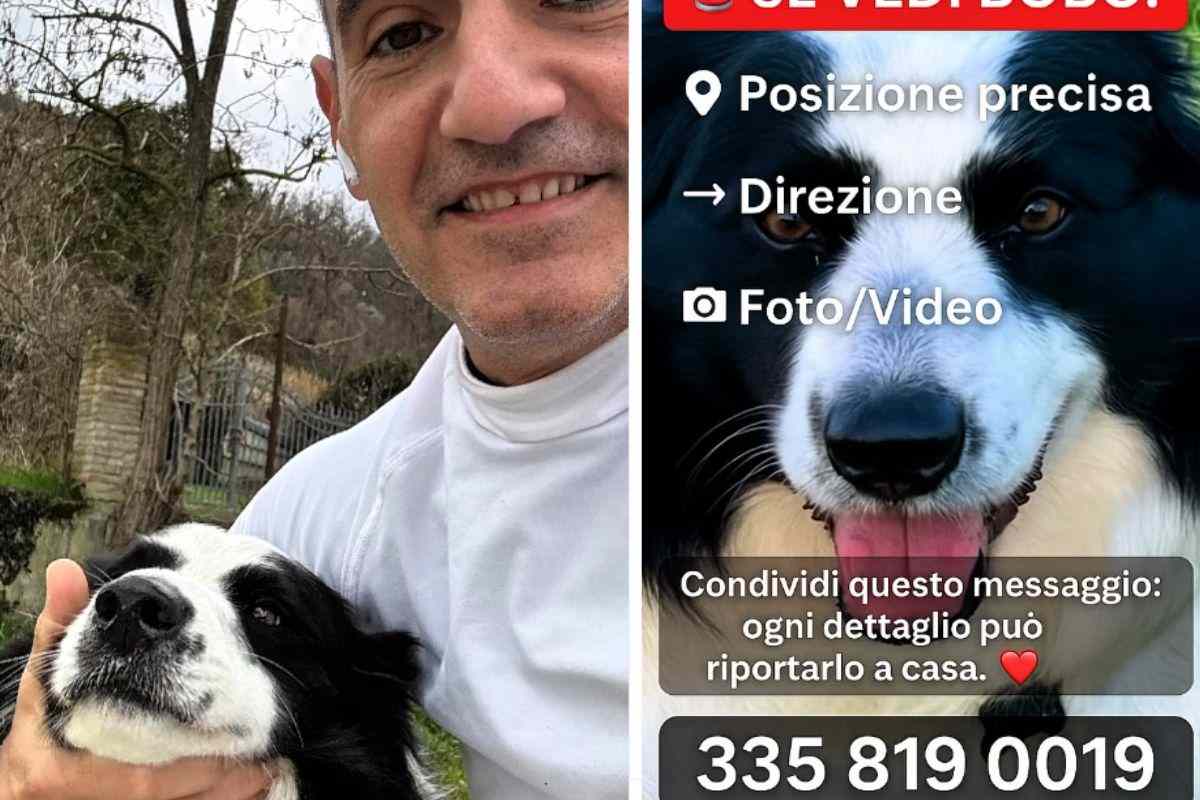DualSense PS5: come associarlo a più dispositivi | Guida

L’aggiornamento del sistema PlayStation 5, ovvero 25.06-12.00.00, ha introdotto una nuova funzionalità del DualSense: l’associazione simultanea fino a quattro dispositivi (richiestissima dai fan).
Una volta aggiornati la console e il controller, la procedura è più facile di quello che potrete immaginare e, con la nostra guida, il vostro DualSense non sarà più lo stesso (nel senso buono del termine).
COME ASSOCIARE IL DUALSENSE A PIÙ DISPOSITIVI
Dopo aver aggiornato il sistema alla versione 25.06-12.00.00, la PS5 ci chiederà di aggiornare la versione del software del DualSense: facciamolo! In alternativa potremo effettuarlo in un secondo momento recandoci in [Impostazioni]–>[Accessori]–>[Controller (generale)]–>[Software del dispositivo controller Wireless DualSense].
Con questo aggiornamento potremo associare fino a quattro dispositivi e switcharli direttamente dal controller, con una semplice combinazione di tasti.
Partiamo prima con la configurazione:
- Verifichiamo che la barra luminosa e la spia del giocatore sul controller siano spente. Nel caso in cui fossero accese, dovrete tenere premuto il tasto PS (Logo PlayStation) fino a che non si spengono completamente.
- Tenete premuto uno dei tasti (triangolo, cerchio, croce o quadrato) e il tasto PS per più di 5 secondi, e non lasciateli fino a quando non vedrete la barra luminosa e la spia del giocatore che lampeggiano continuamente due volte molto velocemente (il DualSense è entrato nella fase di associazione).
- Attivate il Bluetooth sul vostro dispositivo (iPhone, PC, tablet, telefono android, ecc.) e cercate il controller nelle opzioni per aggiungere dispositivi Bluetooth.
- Ora potrete selezionare il DualSense tra i dispositivi rilevati. La barra luminosa si accenderà e la spia del giocatore lampeggerà in base al numero di slot.

Seguite questa operazione per ogni dispositivo (anche per associarlo alla PS5 di base), fino a un massimo di 4 volte.
COME PASSARE DA UN DISPOSITIVO ALL’ALTRO
Una volta che avrete associato il DualSense ai vostri dispositivi, potrete passare da uno all’altro premendo il tasto PS e uno dei tasti azione corrispondenti al relativo slot. Questa operazione potrete effettuarla con il controller sia acceso che spento.
- Per prima cosa accendete il dispositivo a cui vorrete connettervi
- Tenete premuto uno dei tasti azione (triangolo, cerchio, croce o quadrato) e il tasto PS per un tempo di circa 3 secondi. Appena la barra sul Dualsense lampeggerà, rilasciate entrambi i tasti. A questo punto, la barra luminosa si accenderà e la spia giocatore lampeggerà in base allo slot.
Facciamo un esempio pratico (come da tabella sottostante): abbiamo associato il DualSense alla PS5, a un iPhone, al PC Windows e a un tablet android. Ogni slot avrà diverse luci accese così come da schema. Ricordatevi sempre di segnarvi le associazioni, è molto importante.
Slot Tasti Luci della spia giocatore Esempi di dispositivi connessi 1 PS e tasto triangolo Una luce accesa PS5 2 PS e tasto cerchio Due luci accese iPhone 3 PS e tasto croce Tre luci accese PC Windows 4 PS e tasto quadrato Quattro luci accese Tablet Android
Tutto molto semplice! Ora siete pronti a godervi la nuova funzionalità del vostro controller DualSense.
The post DualSense PS5: come associarlo a più dispositivi | Guida appeared first on GameSoul.it.
Qual è la tua reazione?
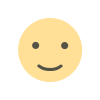 Mi piace
0
Mi piace
0
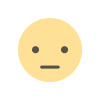 Antipatico
0
Antipatico
0
 Lo amo
0
Lo amo
0
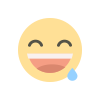 Comico
0
Comico
0
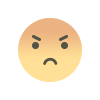 Furioso
0
Furioso
0
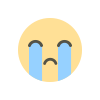 Triste
0
Triste
0
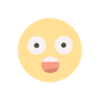 Wow
0
Wow
0





































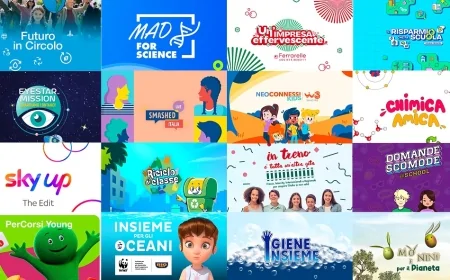










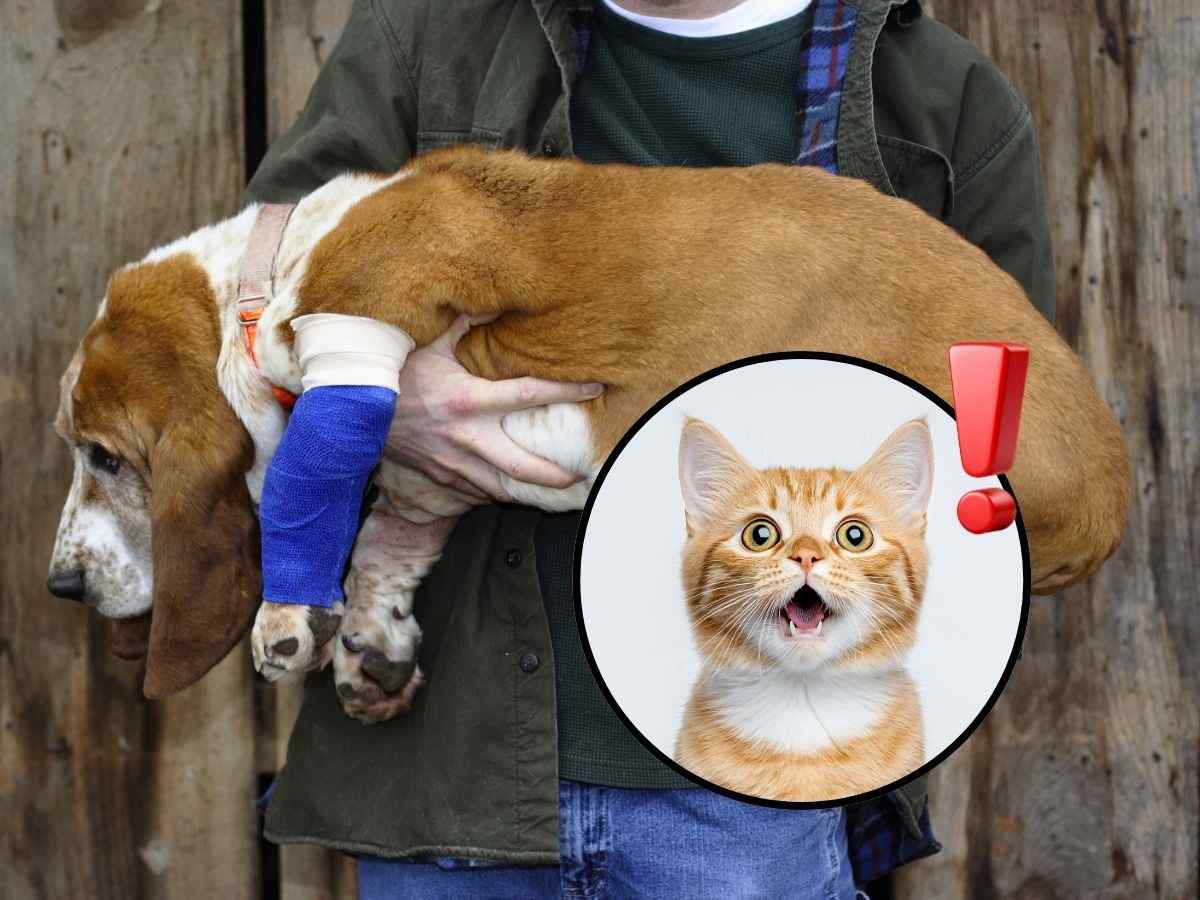

















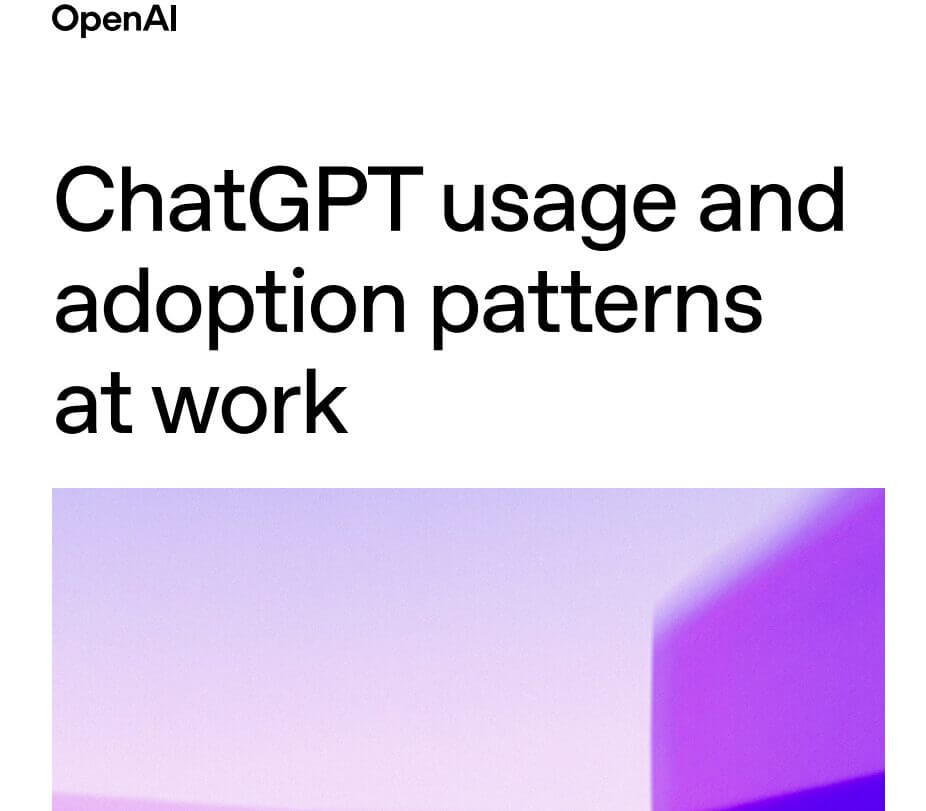




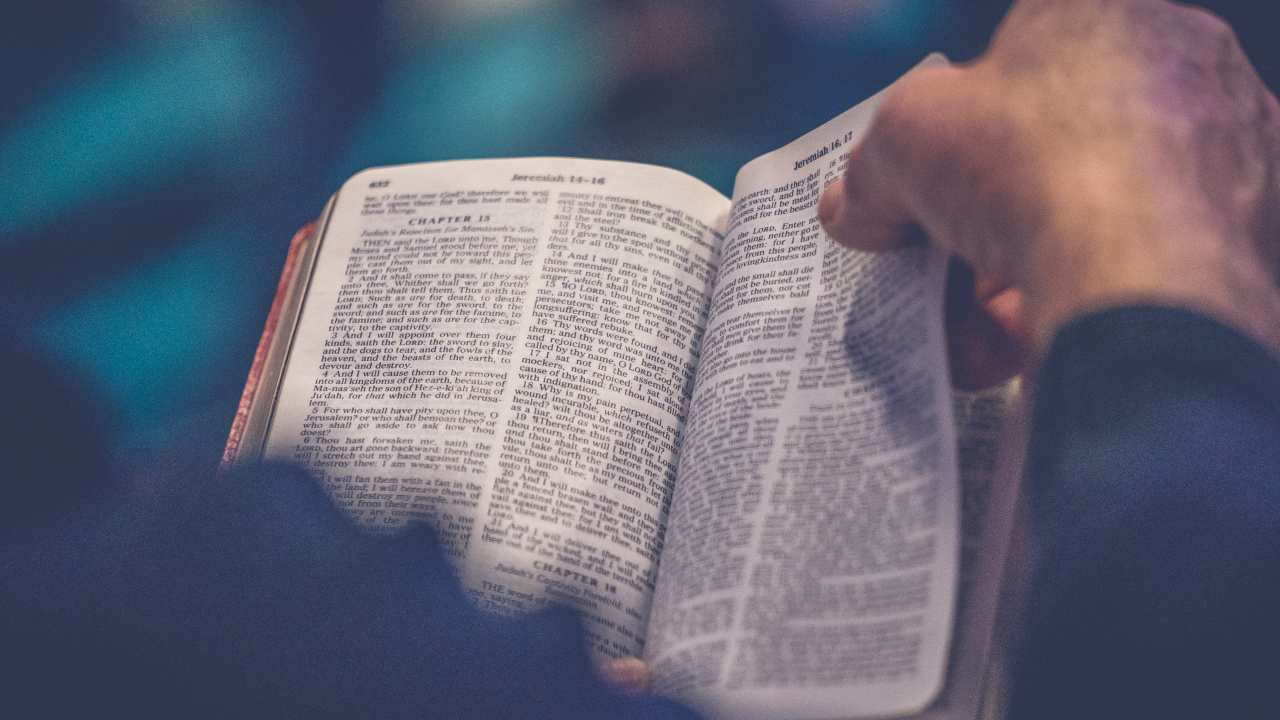











/https://www.finanza.com/app/uploads/2025/09/paypal-promuove-pagamenti-stablecoin.jpg)
/https://www.finanza.com/app/uploads/2025/07/hype-logo-1.jpg)
/https://www.finanza.com/app/uploads/2025/09/approfitta-2-percento-interesse-trade-republic-nessun-vincolo-solo-vantaggi.jpg)

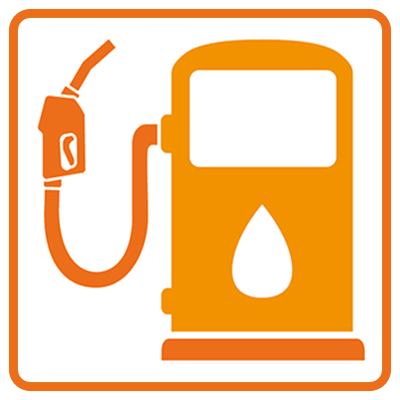

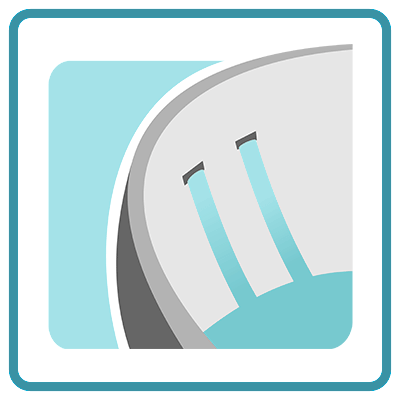
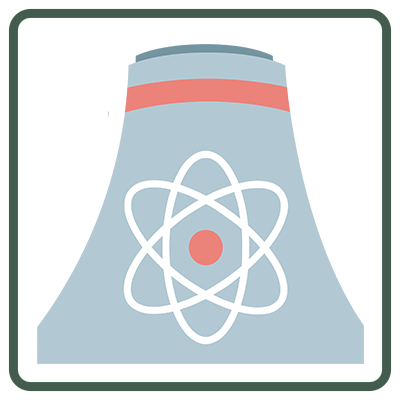











































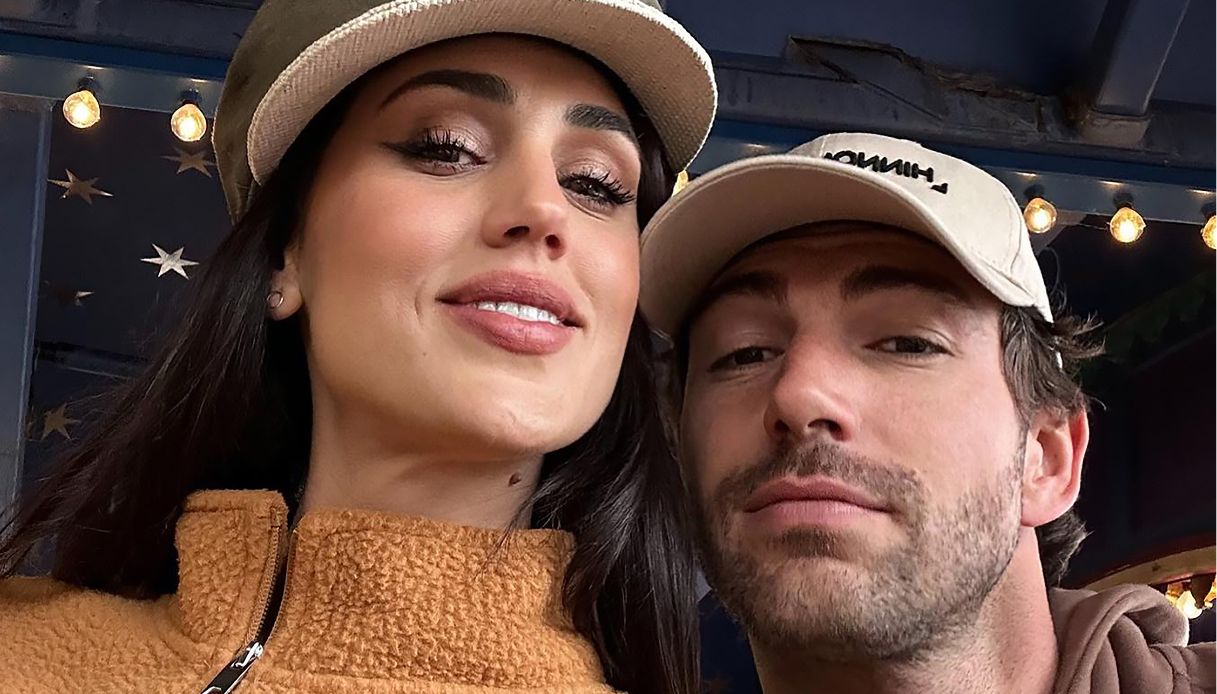



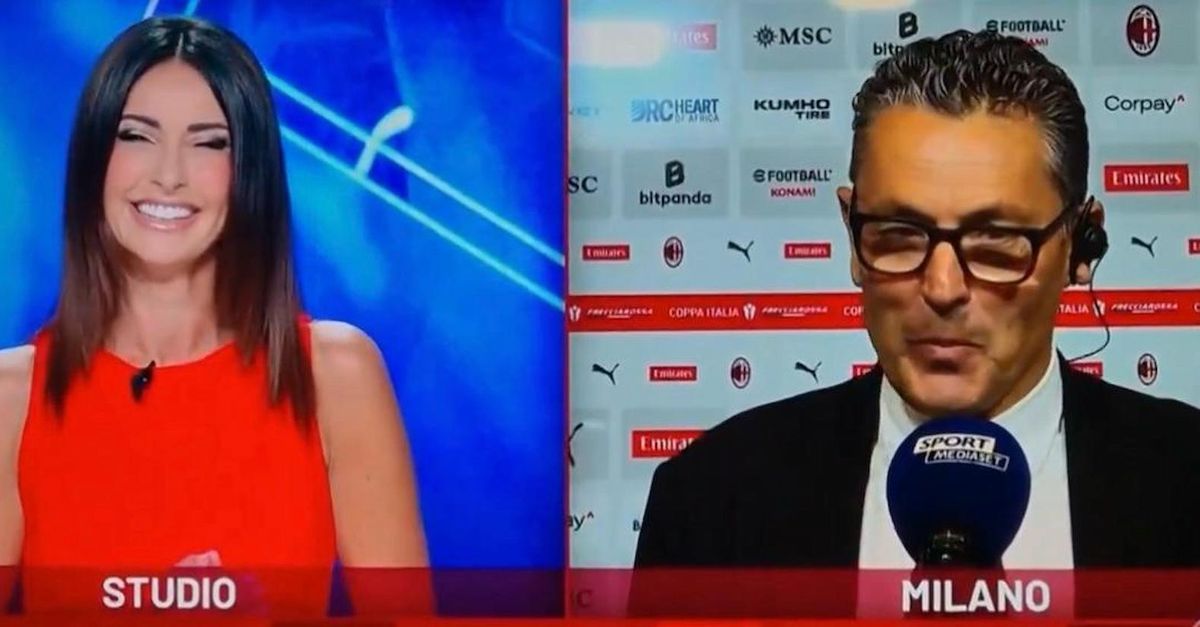










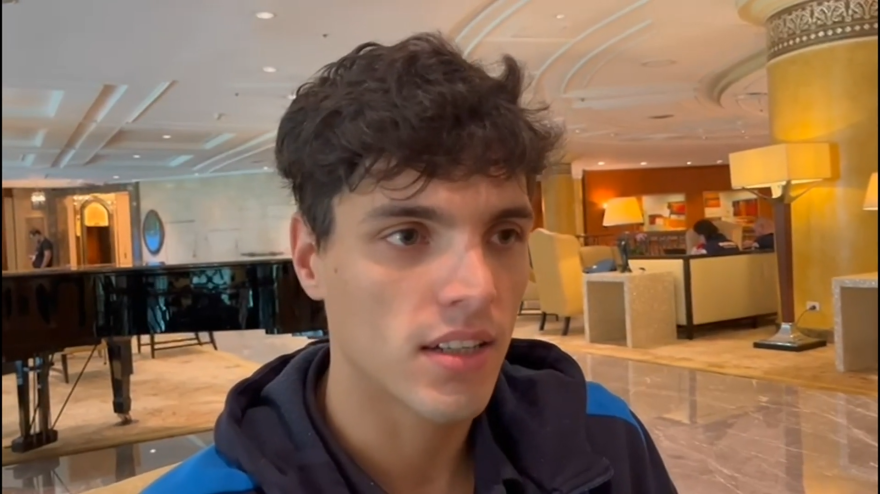


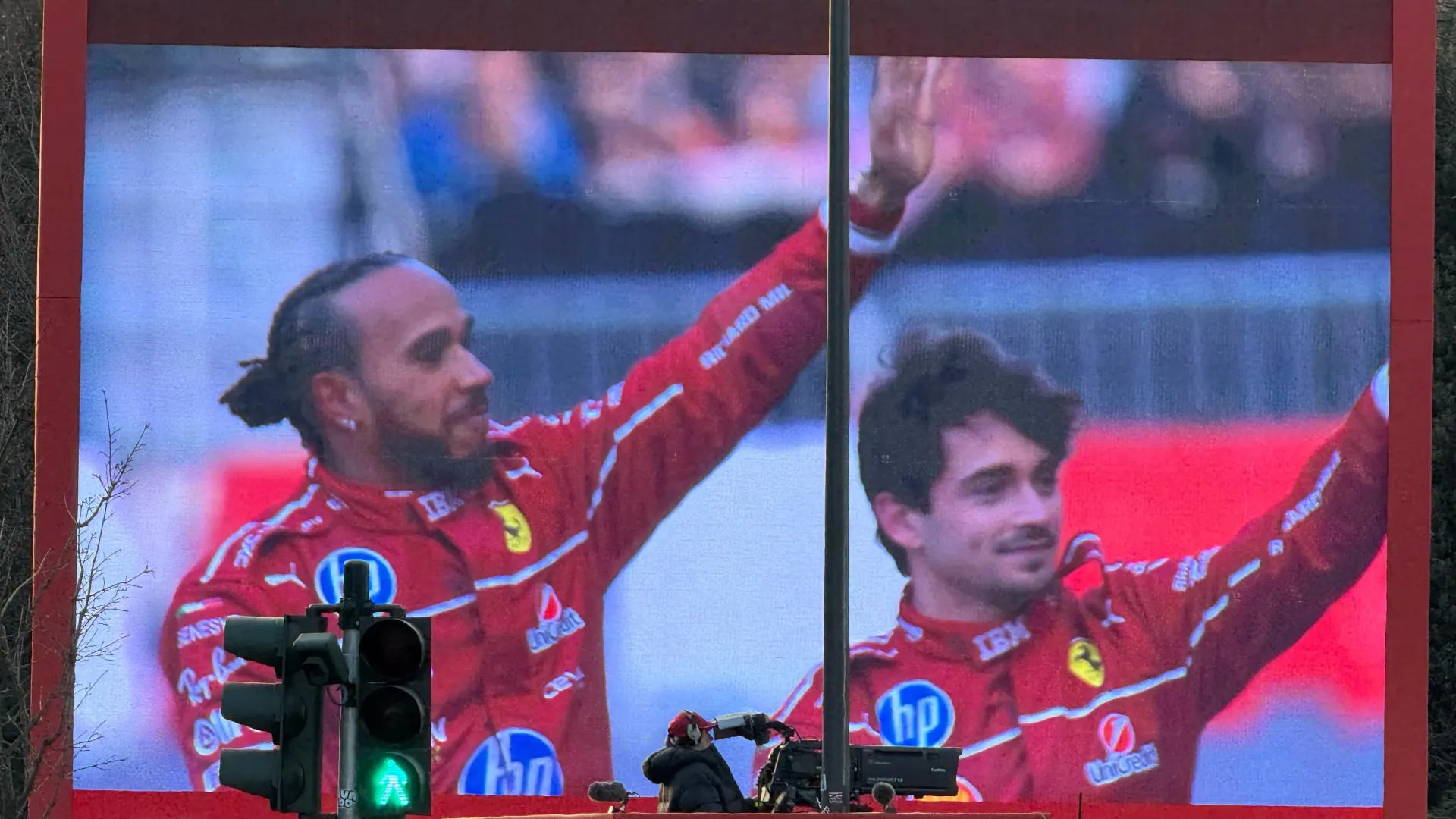


















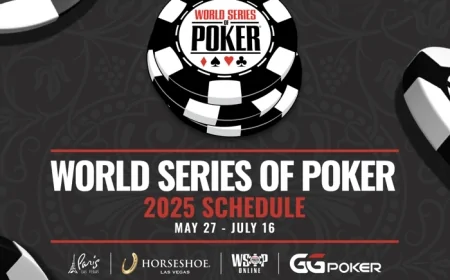


.jpg)













-1754133631392.png--valerio_minato_svela_il_volto_in_movimento_del_monviso_sotto_le_stelle.png?1754133631616#)